[]【HarmonyOS HiSpark Wi-Fi IoT 套件试用连连载】我和鸿蒙的亲密接触----DevEco Device tool环境搭建
0
0
首先十分感觉电子发烧友让我找到不少坑的解决办法。
DevEco Device Tool以插件方式提供,基于Visual Studio Code进行扩展,安装分为如下几步:
- 安装Visual Studio Code
- 安装Node.js
- 安装JDK
- 安装hpm
- 安装DevEco Device Tool插件
- 安装C/C++插件
安装Node.js
- 登录Node.js官方网站,下载Node.js软件包。请选择LTS版本12.0.0及以上,Windows 64位对应的软件包。
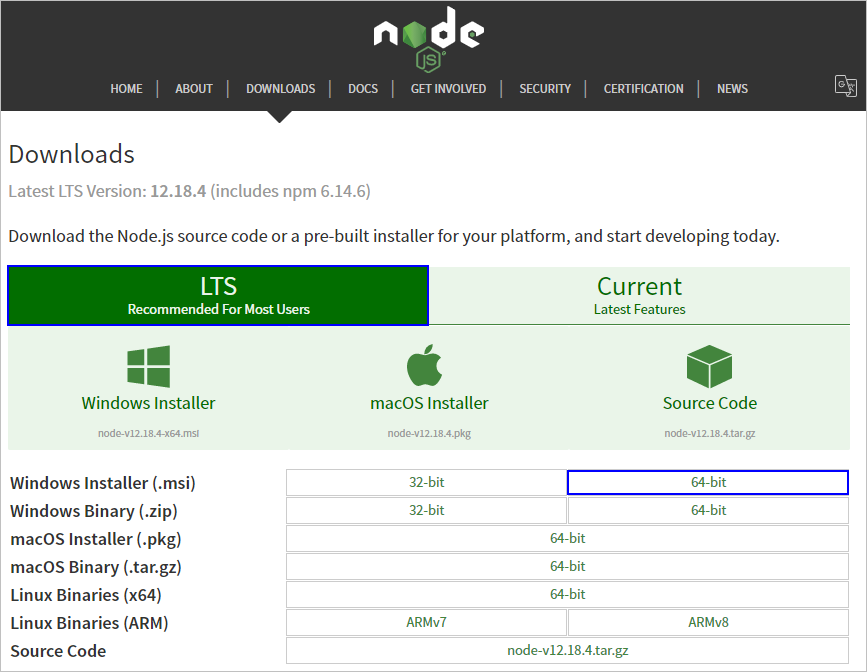
- 下载完成后,点击软件包进行安装,勾选图中的选项框,自动安装必要工具(如Python、Visual Studio构建工具链)。
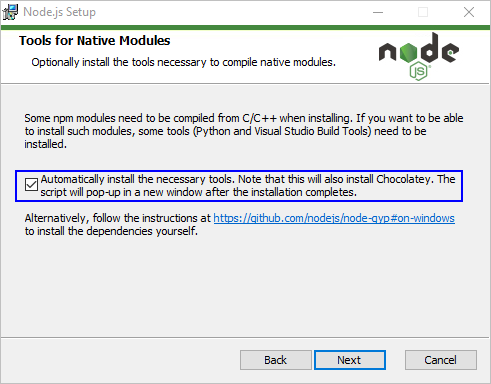
- Node.js安装完成后,点击Finish,系统会打开一个新窗口,自动安装必要的工具,请点击键盘任意键继续。
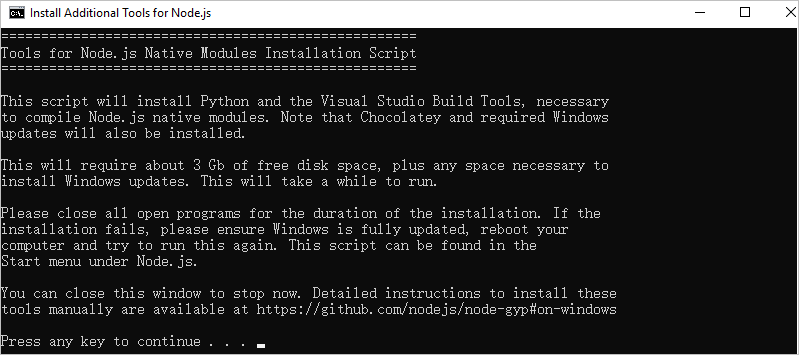
- 系统自动打开PowerShell工具,开始安装必要工具,会提示安装Python和Visual Studio构建工具链安装成功。
- ”十分重要“ 在“此电脑 > 属性 > 高级系统设置 > 高级 > 环境变量 >系统变量”中,新增NODE_PATH变量,值为:C:Users{userName}AppDataRoamingnpmnode_modules,其中userName请替换为实际的用户名称。
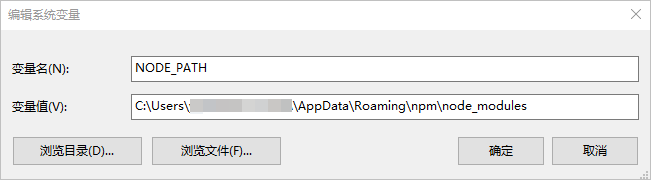
- 打开CMD命令行工具,输入“node -v”命令,能正常查询Node.js的版本号,说明Node.js安装成功。

安装JDK
- 打开命令行工具,执行如下命令安装hpm。
- npm install -g @ohos/hpm-cli
- npm install -g @ohos/hpm-cli
- 安装完成后,执行如下命令(V为大写字母)查看hpm是否安装成功。
- hpm -V

- hpm -V
安装DevEco Device Tool插件
如果您已经安装过DevEco Device Tool 插件,在您安装新版本前,请先手动将已安装的DevEco Device Tool 插件卸载后再按照如下步骤进行安装。
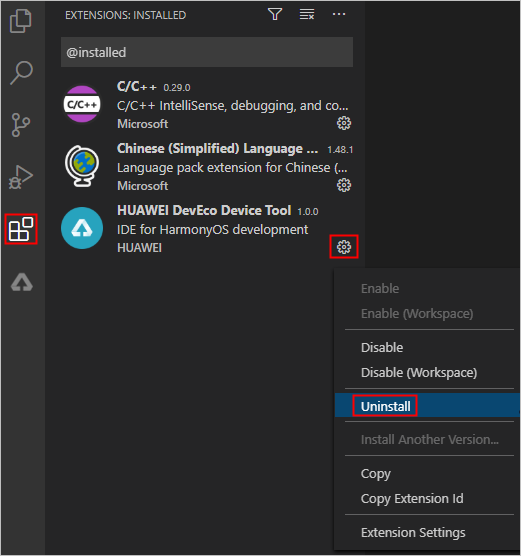
- 登录HarmonysOS设备开发门户,点击右上角注册按钮,注册开发者帐号,注册指导参考注册华为帐号。如果已有华为开发者帐号,请直接点击登录按钮。
- 进入HUAWEI DevEco Device Tool产品页,下载DevEco Device Tool安装包。
- 打开Visual Studio Code软件。
- 采用从本地磁盘安装方式,安装DevEco Device Tool。
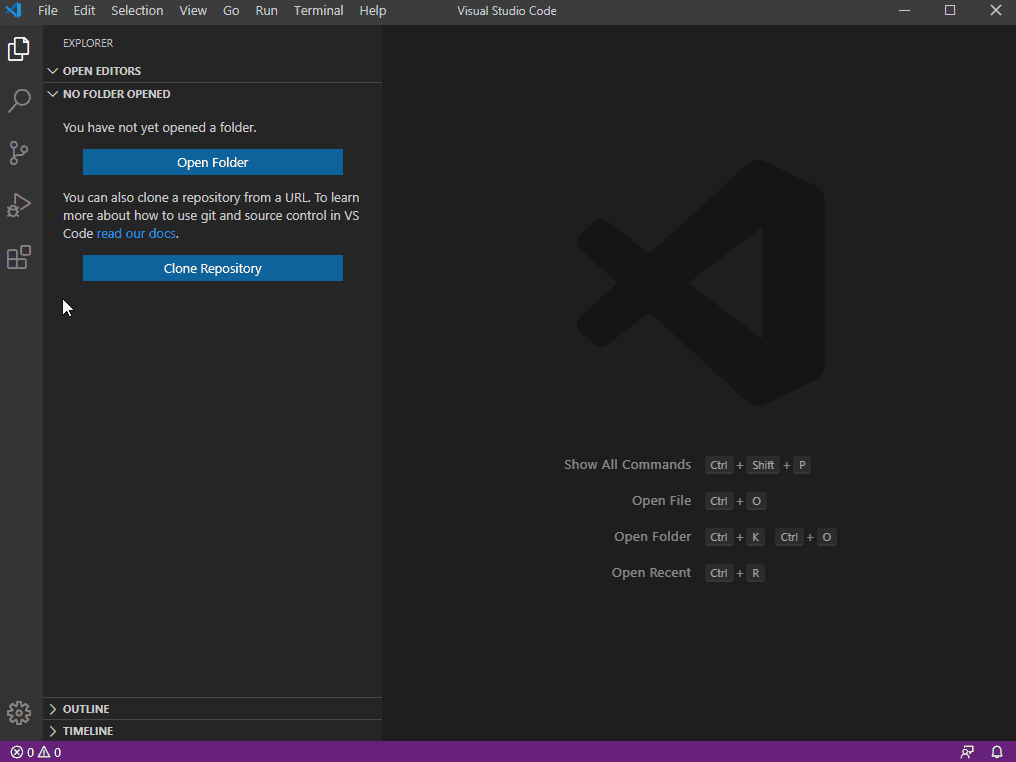 安装成功后,界面如下图所示。
安装成功后,界面如下图所示。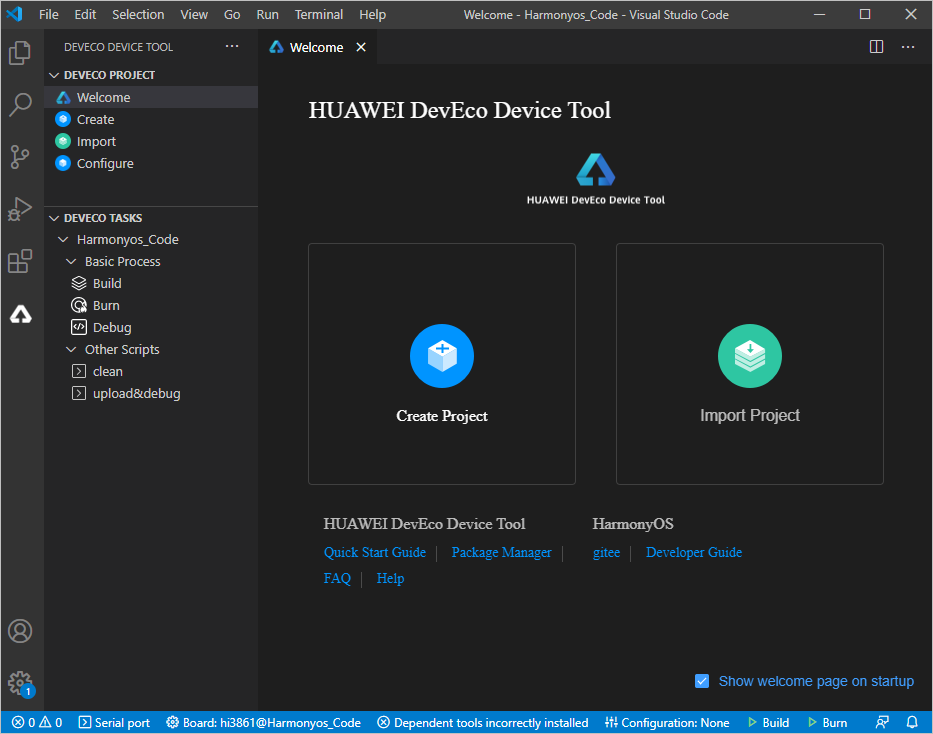
安装C/C++插件
HarmonysOS设备开发采用C/C++语言,Visual Studio Code工具对C/C++语言的支持插件非常丰富,可以安装“C/C++”插件来实现C/C++代码智能提示、代码高亮、格式化等功能,帮助您更高效、便利的开发更规范和优美的代码。
在Visual Studio Code的插件市场,输入“C/C++”,然后点击“Install”。
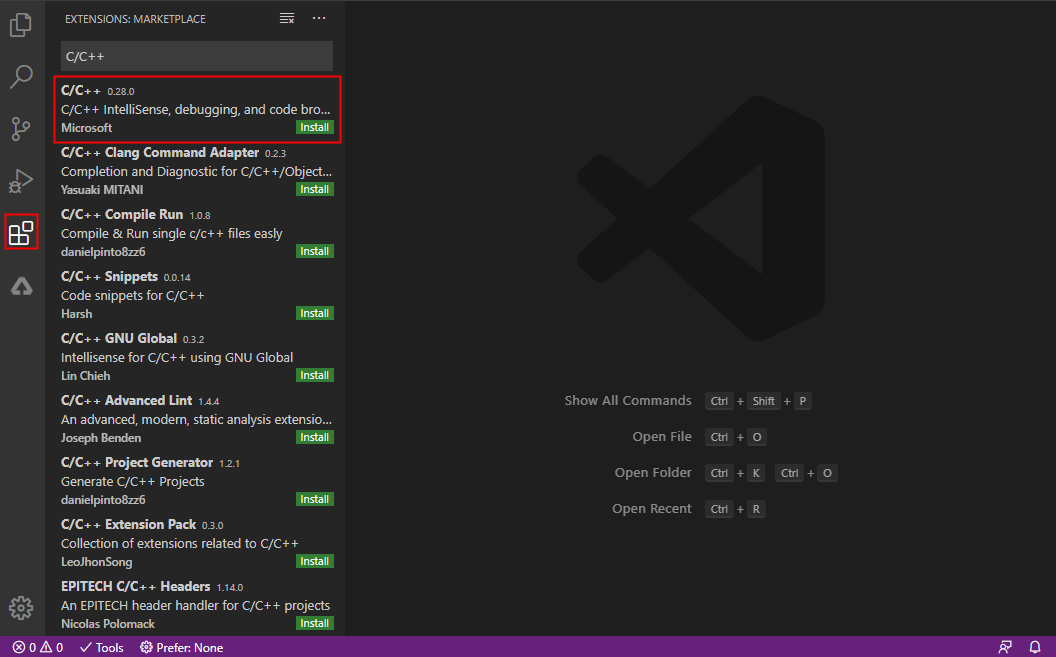
如果在线安装失败,可点击右下角弹框的“Go to Download Page”,下载离线插件(选择“cpptools-win32.vsix”版本,Windows下,64位和32位系统均为同一个安装包)。然后再参考安装DevEco Device Tool插件的方式,离线安装C/C++插件。
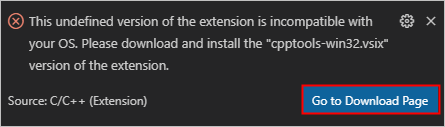
在命令行工具中,分别执行如下命令,下载烧录依赖工具。
- npm install -g tftp
- npm install -g serialport
- npm install -g @serialport/parser-readline
- npm install -g u***
- npm install -g crc
解决办法先安装npm install -g node-gpy安装seialport的编译环境
记得在power shell打开执行。
在遇到命令不可用时,执行以下操作:
PS C:Windowssystem32> set-ExecutionPolicy RemoteSigned (修改策略以执行prowershell脚本)
执行策略更改
执行策略可以防止您执行不信任的脚本。更改执行策略可能会使您面临 about_Execution_Policies
帮助主题中所述的安全风险。是否要更改执行策略?
[Y] 是(Y) [N] 否(N) [S] 挂起(S) [?] 帮助 (默认值为“Y”): y
执行策略可以防止您执行不信任的脚本。更改执行策略可能会使您面临 about_Execution_Policies
帮助主题中所述的安全风险。是否要更改执行策略?
[Y] 是(Y) [N] 否(N) [S] 挂起(S) [?] 帮助 (默认值为“Y”): y
遇到在visual code中一切安装成功,却无法烧录的情况,解决办法如下:
<span]完成这个后,就可以烧录成功了。
回帖高级模式
声明:本文内容及配图由入驻作者撰写或者入驻合作网站授权转载。文章观点仅代表作者本人,不代表电子发烧友网立场。文章及其配图仅供工程师学习之用,如有内容图片侵权或者其他问题,请联系本站作侵删。 侵权投诉
